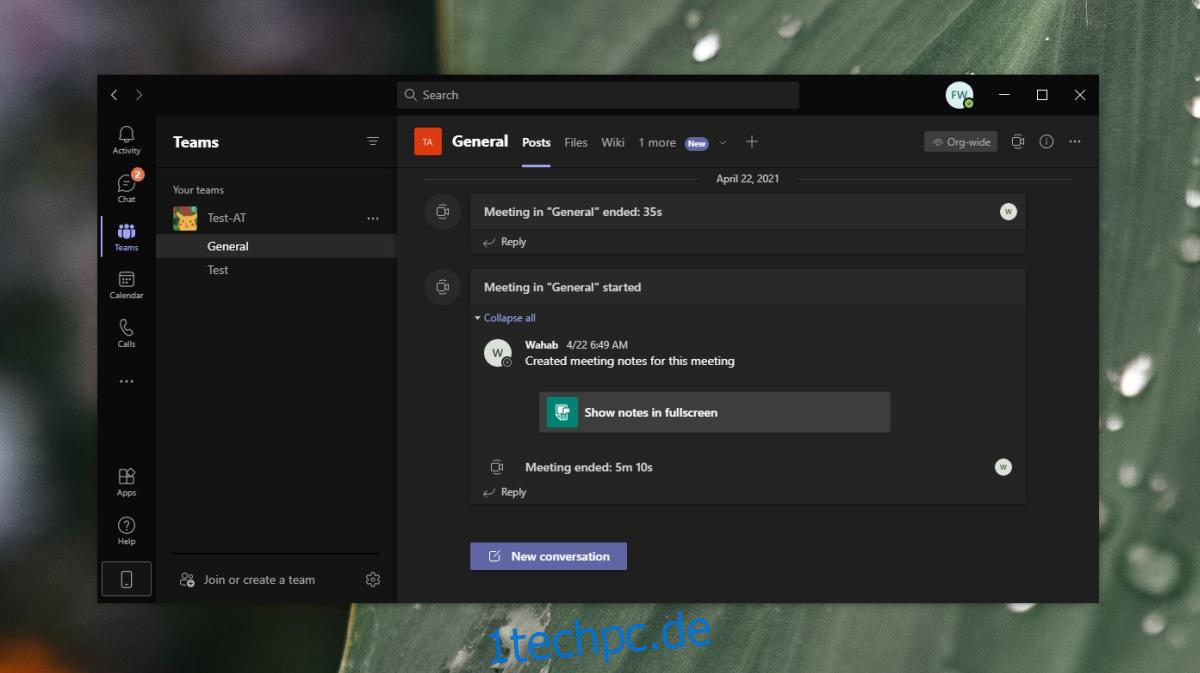Microsoft Teams kann nach der Anmeldung in die Taskleiste minimiert werden. Wenn Sie eine neue Nachricht, einen Anruf haben oder von jemandem erwähnt wurden, erhalten Sie eine Toast-Benachrichtigung und ein Badge wird zu Microsoft Teams hinzugefügt Symbol in der Taskleiste.
Microsoft Teams ist nicht aufdringlich; Wenn Sie es im Hintergrund ausführen möchten, werden Sie über neue Aktivitäten informiert, aber Ihr Bildschirm wird nicht von der App übernommen.
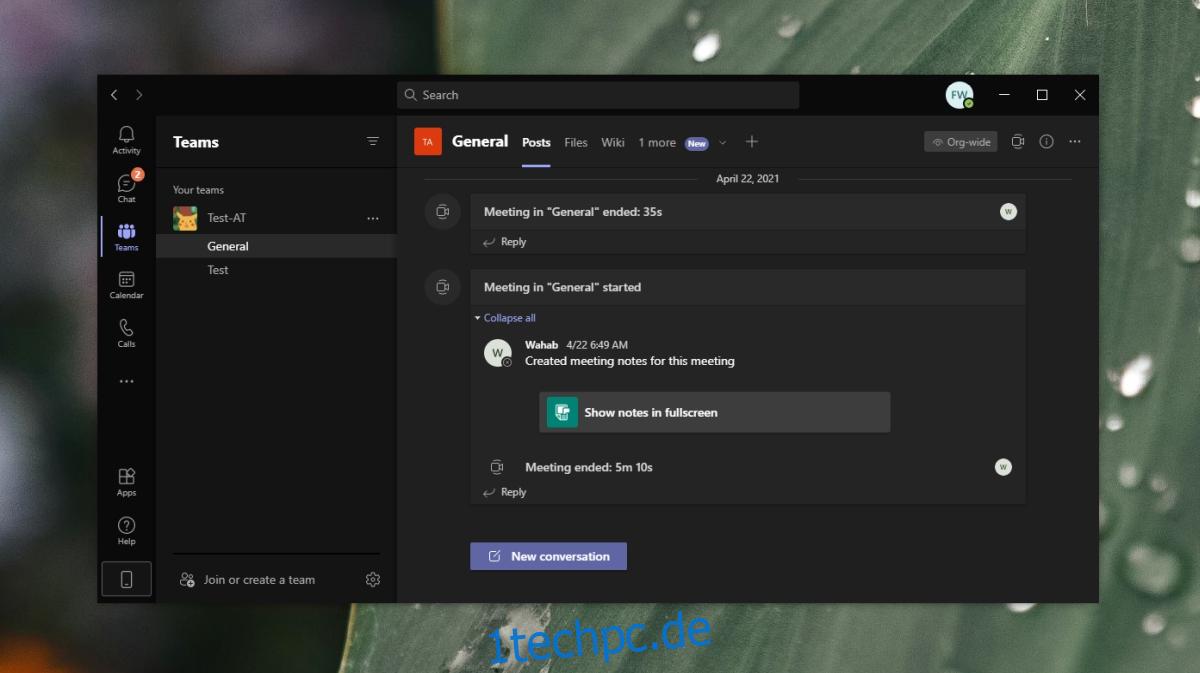
Inhaltsverzeichnis
Fix Microsoft Teams wird immer wieder auf dem Bildschirm angezeigt
Wenn Sie Microsoft Teams im Hintergrund verwenden oder es in der Taskleiste minimiert wurde, es jedoch immer wieder zufällig auftaucht, ist dies kein normales Verhalten. Die App wird möglicherweise angezeigt, wenn eine neue Aktivität vorliegt oder ohne ersichtlichen Grund.
Deaktivieren Sie Microsoft Teams als Standard-Chat-Tool
Microsoft Teams wird möglicherweise angezeigt, weil eine Microsoft 365-App möglicherweise versucht, sie zu verwenden. Normalerweise ist dies die Outlook-App und dies geschieht, weil Microsoft Teams als Standard-Chat-Tool dafür festgelegt ist.
Öffnen Sie Microsoft-Teams.
Klicken Sie oben rechts auf Ihr Profilbild und wählen Sie im Menü Einstellungen aus.
Wechseln Sie zur Registerkarte Allgemein.
Deaktivieren Sie die Option „Teams als Chat-App für Office registrieren“.
Schließen Sie alle Microsoft 365-Apps und öffnen Sie sie erneut.
Starten Sie Microsoft Teams neu.
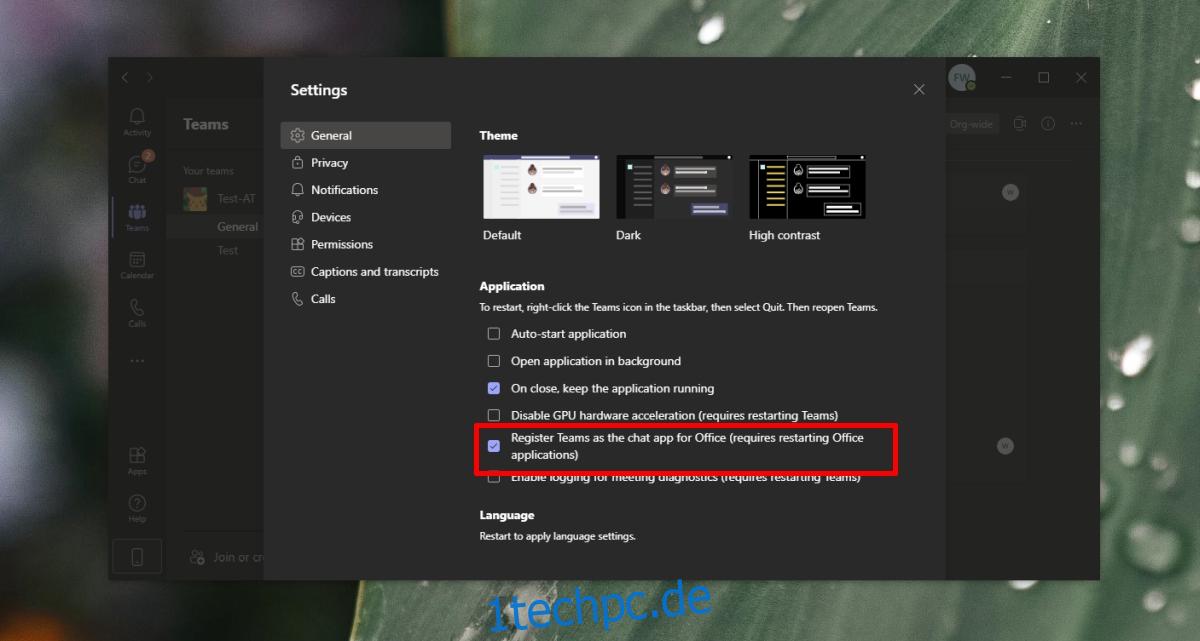
Microsoft Teams aktualisieren
Microsoft Teams aktualisiert im Hintergrund, aber die App muss neu gestartet werden, um das Update zu installieren.
Öffnen Sie Microsoft-Teams.
Klicken Sie oben rechts auf Ihr Profilbild und wählen Sie Nach Updates suchen.
Erlauben Sie der App, Microsoft Teams zu aktualisieren und neu zu starten.
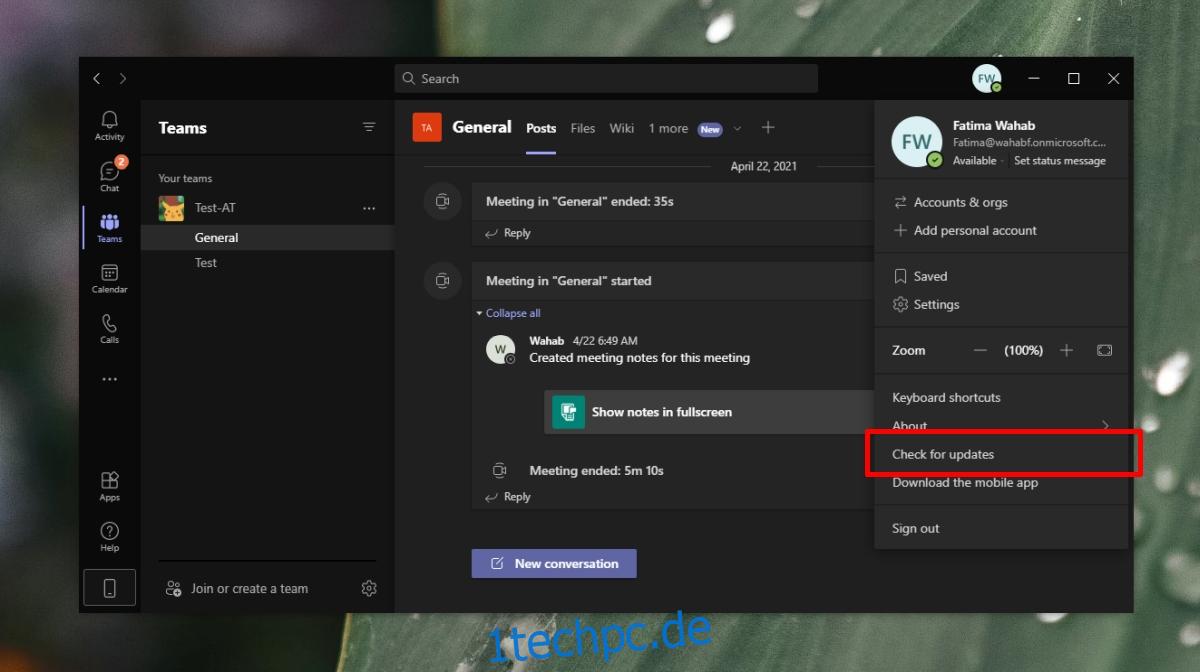
Outlook unter Windows 10 aktualisieren
Microsoft Teams arbeitet mit Outlook und hat ein spezielles Plug-In dafür, was bedeutet, dass Probleme mit Outlook Probleme mit Microsoft Teams verursachen können. Versuchen Sie, Outlook zu aktualisieren.
Öffnen Sie Outlook.
Klicken Sie auf Datei und wählen Sie in der linken Spalte Office-Konto aus.
Klicken Sie auf Update-Optionen und wählen Sie Jetzt aktualisieren.
Lassen Sie das Update herunterladen und installieren.
Starten Sie Ihr System neu.
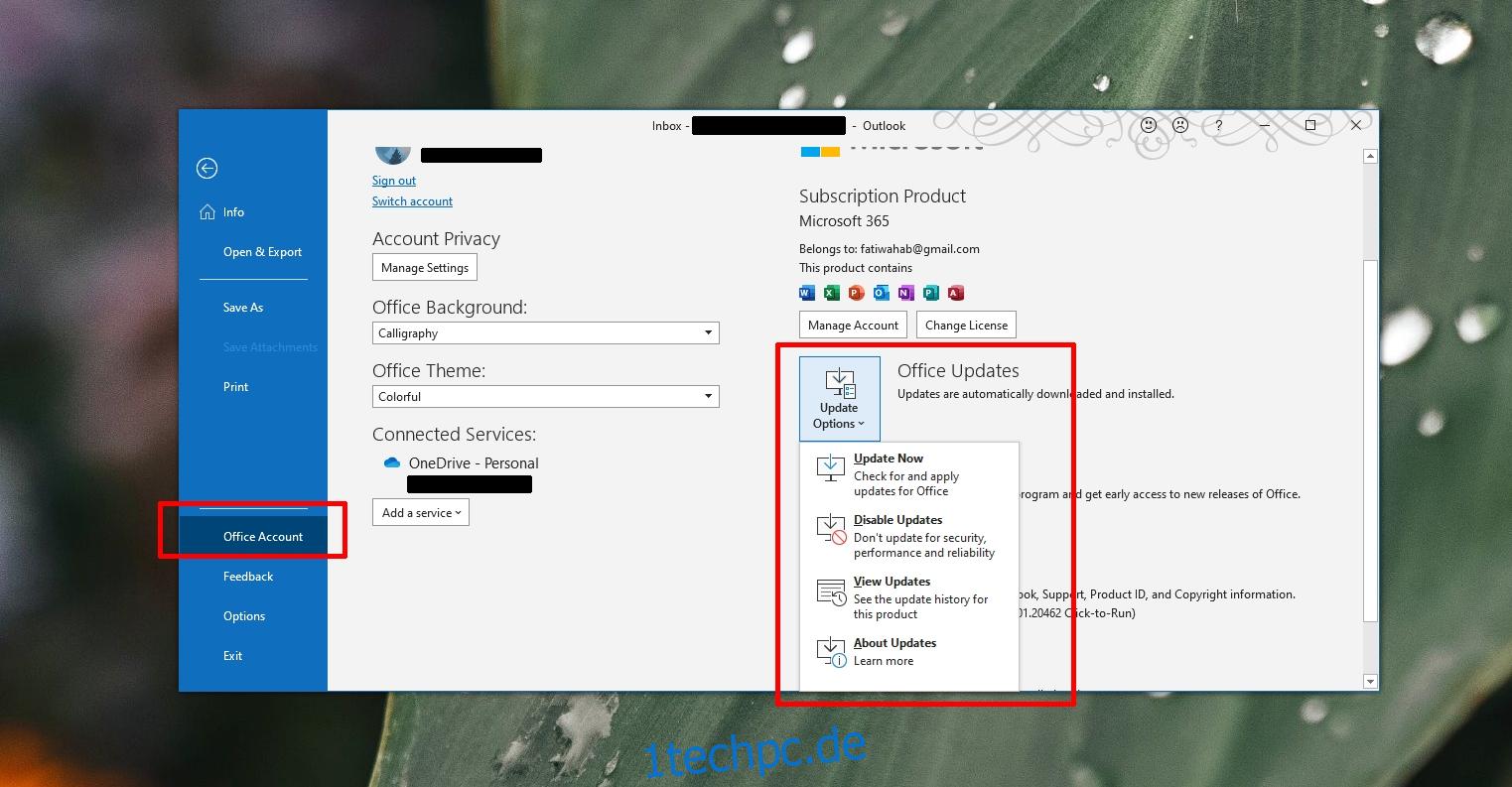
Abschluss
Microsoft Teams wird Benutzer nicht stören, wenn es in den Hintergrund geschaltet wird. Die einzige Ausnahme ist, wenn Sie einen Anruf erhalten. In der unteren rechten Ecke öffnet sich ein kleines Fenster, das jedoch nicht den Bildschirm übernimmt. Das Erscheinen der App auf dem Bildschirm und im Vordergrund ist für sie kein normales Verhalten. Wenn alles andere fehlschlägt, können Sie versuchen, Microsoft Teams zu deinstallieren und neu zu installieren. Es kann wie jede andere App deinstalliert werden, aber wenn es nicht deinstalliert wird, versuchen Sie es stattdessen mit diesen Methoden. Die erneute Installation ist einfach.